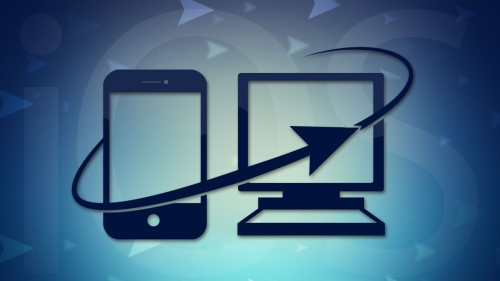
Як перенести дані з iPhone в iTunes на новому комп’ютері
Перенос бібліотеки iTunes на новий комп’ютер може здатися простим завданням, але що робити, якщо важливі дані були втрачені? На щастя, існують методи, які дозволяють перенести всі залишкові дані з вашого iPhone в бібліотеку iTunes, навіть якщо ви змінили комп’ютер.
Відновлення музики та відео з iTunes
Повернути музику, придбану через iTunes, досить просто, проте для відновлення інших видів контенту процес може бути більш складним. Для відновлення улюблених пісень і відео, необхідно скористатися спеціальними утилітами, які залежать від операційної системи вашого комп’ютера. Для користувачів Windows рекомендованим інструментом є SharePod, що дозволяє переносити музику, відео та рінгтони назад в iTunes. Користувачі Mac можуть використовувати Senuti, але варто врахувати, що для перенесення більше ніж 1000 треків потрібно придбати платну версію, яка коштує $18.99, хоча можна також спробувати безкоштовну стару версію програми.
Як відновити синхронізацію з iTunes
Після того, як музика та відео успішно повернуті на комп’ютер, можна відновити синхронізацію з iPhone. Для цього потрібно підключити iPhone до комп’ютера, відкрити iTunes і вибрати вкладку «Music». Увімкніть опцію «Sync Music», і вся музика знову синхронізується. Те саме можна зробити і для відео.
Синхронізація додатків та даних
Одна з найбільших проблем — це синхронізація додатків iTunes. Часто iTunes попереджає, що всі існуючі додатки та їх дані будуть заміщені версіями з поточної бібліотеки, що може бути неприємним, оскільки це призведе до втрати важливих даних.
Інструкція для перенесення додатків з iPhone в iTunes
- Підключіть iPhone до комп’ютера та виберіть «Transfer Purchases» у бічному меню iTunes. Ця опція дозволить перенести куплені додатки та інші медіа-файли з iPhone в iTunes.
- Дочекайтесь завершення процесу переносу додатків з вашого iPhone.
- Тепер оберіть iPhone в сайдбарі, перейдіть на вкладку «Apps» та активуйте «Sync Apps». Ігноруйте попередження щодо заміни додатків — ваші дані, документи та інші файли залишаться незмінними.
Недоліки цього процесу
Єдиним недоліком цього процесу є повернення іконок додатків на домашній екран iPhone, що вимагає їх повторного розташування та організації.
